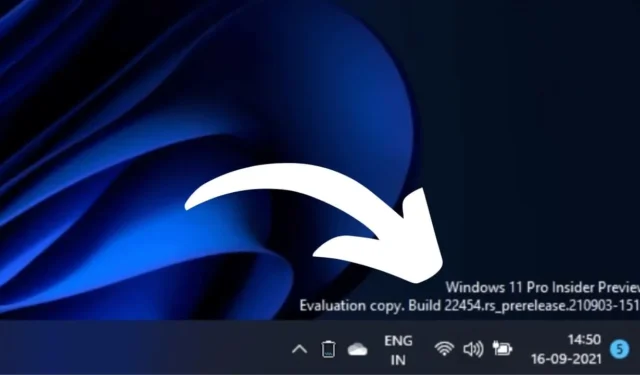
Wenn Sie ein Windows Insider sind und die Vorschau-Builds von Windows 11 auf Ihrem Computer installieren, ist Ihnen möglicherweise unten rechts auf Ihrem Desktop-Bildschirm ein Wasserzeichen mit der Bezeichnung „Evaluierungskopie“ aufgefallen.
Das Wasserzeichen zeigt Ihnen an, dass Sie eine Testversion verwenden. Falls Sie es nicht wissen: Eine Testversion ist einfach eine Version einer App, die für einen begrenzten Zeitraum entwickelt wurde.
Die Testversion dient lediglich als Testversion oder Demo zum Testen des Produkts. Jetzt wissen Sie, warum auf Ihrem Windows 11-Desktopbildschirm das Wasserzeichen „Testversion“ angezeigt wird.
So entfernen Sie das Wasserzeichen einer Evaluierungskopie in Windows 11
Während das Wasserzeichen nichts bewirkt, befindet es sich einfach in der unteren rechten Ecke; sein Erscheinen könnte einige Windows 11-Benutzer stören. Daher möchten Benutzer das Wasserzeichen auf ihren Windows 11-Computern möglicherweise ausblenden.
Wenn Sie also ein Windows 11-Insider sind und nach Möglichkeiten suchen, das Wasserzeichen der Insider Preview Evaluation Copy zu entfernen, lesen Sie die Anleitung weiter. Im Folgenden haben wir einige einfache Schritte beschrieben, um das Wasserzeichen der Evaluation Copy unter Windows 11 loszuwerden.
1. Beenden Sie den Erhalt der Vorschau-Builds
Es ist wichtig zu beachten, dass das Wasserzeichen „Evaluation Copy“ nur in den Vorschau-Builds von Windows 11 angezeigt wird. Wenn Sie das Wasserzeichen entfernen möchten, sollten Sie die Funktion aktivieren, die den Download der Vorschau-Builds auf Ihrem System stoppt. So gehen Sie vor:
1. Klicken Sie auf die Startschaltfläche von Windows 11 und wählen Sie Einstellungen .

2. Wenn die App „Einstellungen“ geöffnet wird, wechseln Sie zur Registerkarte „Windows Update“ .

3. Klicken Sie auf der rechten Seite auf Windows-Insider-Programm .

4. Wählen Sie als Nächstes „Keine Vorschau-Builds mehr erhalten“ aus .

5. Aktivieren Sie als Nächstes die Option „Gerät abmelden, wenn die nächste Windows-Version erscheint“.
Das ist alles! Nachdem Sie Ihr Gerät ausgerollt haben, müssen Sie warten, bis ein stabiles Update veröffentlicht wird. Denken Sie daran, die stabile Version herunterzuladen und zu installieren, um das Wasserzeichen zu entfernen.
2. Entfernen Sie das Wasserzeichen über den einfachen Zugriff
1. Geben Sie „Systemsteuerung“ in die Windows 11-Suche ein. Öffnen Sie als Nächstes die App „Systemsteuerung“ aus der Liste der am besten übereinstimmenden Ergebnisse.

2. Wenn die Systemsteuerung geöffnet wird, klicken Sie auf Erleichterte Bedienung .

3. Klicken Sie im Center für erleichterte Bedienung auf „ Computer benutzerfreundlicher machen“ .

4. Aktivieren Sie als Nächstes die Option „Hintergrundbilder entfernen“.

5. Nachdem Sie die Änderung vorgenommen haben, klicken Sie auf „Übernehmen“ und „OK“ .

Das ist alles! Dadurch wird Ihr Desktop-Hintergrundbild entfernt. Auf Ihrem Desktop wird nur ein schwarzer Hintergrund und kein Wasserzeichen angezeigt.
3. Entfernen Sie das Insider Preview Evaluation Copy-Wasserzeichen mithilfe der Registrierung
Sie können auch einige Änderungen am Windows-Registrierungseditor vornehmen, um das Wasserzeichen der Evaluierungskopie unter Windows 11 zu entfernen. Folgendes müssen Sie tun:
1. Geben Sie in der Windows 11-Suche „Registrierungseditor“ ein . Öffnen Sie als Nächstes den Registrierungseditor aus der Liste mit den besten Übereinstimmungsergebnissen.

2. Wenn der Registrierungseditor geöffnet wird, navigieren Sie zu diesem Pfad:
HKEY_CURRENT_USER\Control Panel\Desktop

3. Klicken Sie auf der rechten Seite mit der rechten Maustaste auf PaintDesktopVersion und wählen Sie Ändern .

4. Geben Sie im Feld „Wertdaten“ 0 ein und klicken Sie auf „OK“ .

Das ist alles! Nachdem Sie die Änderungen vorgenommen haben, müssen Sie Ihren Windows 11-PC neu starten. Dadurch sollte das Wasserzeichen von Ihrem Desktop-Bildschirm entfernt werden.
4. Entfernen Sie das Wasserzeichen der Evaluierungskopie mit dem Universal Watermark Disabler Tool
Mit dem Tool Universal Watermark Disabler von Winaero können Sie Wasserzeichen aus einer Kopie Ihres Windows-Betriebssystems entfernen. So verwenden Sie es.
1. Suchen Sie in der Google-Suche nach dem Tool „Universal Watermark Disabler“ .

2. Laden Sie das Tool von einer vertrauenswürdigen Quelle herunter und extrahieren Sie die ZIP-Datei auf Ihrem PC.
3. Führen Sie nach dem Extrahieren der ZIP-Datei die Datei uwd.exe aus .
4. Klicken Sie in der Eingabeaufforderung „Universal Watermark Disabled“ auf Installieren .

5. Klicken Sie in der Bestätigungsaufforderung auf Ja .

6. Sobald das Programm installiert ist, klicken Sie auf OK . Dadurch werden Sie von Ihrem Benutzerkonto abgemeldet.

Das war’s! Melden Sie sich jetzt erneut an. Sie werden das Wasserzeichen nicht mehr sehen.
5. Neuinstallation von Windows 11

Wenn das Wasserzeichen der Evaluierungskopie immer noch angezeigt wird, besteht die letzte Möglichkeit, es zu entfernen, in einer Neuinstallation von Windows 11.
Sie müssen die stabile Version von Windows 11 neu von Ihrem Computer installieren.
Dies sind einige einfache Methoden zum Entfernen des Wasserzeichens „Insider Preview Evaluation Copy“ unter Windows 11. Lassen Sie uns wissen, wenn Sie weitere Hilfe benötigen.


Schreibe einen Kommentar